Создание копий одного вида для добавления этого вида на несколько листов.
На лист можно добавить один или несколько видов здания, включая планы этажей, планы стройплощадки, планы потолочного покрытия, фасады, 3D-виды, разрезы, виды элементов, чертежные и визуализированные виды. Каждый вид можно размещать только на одном листе. Для добавления отдельного вида на несколько листов проекте, создайте повторяющиеся виды и разместите их на различных листах. Чтобы быстро открыть и идентифицировать лист, на который помещен вид, в Диспетчере проекта щелкните правой кнопкой мыши имя вида и нажмите кнопку "Открыть лист".
К виду на листе с помощью типа видового экрана можно применить стандартные параметры. Например, можно создать тип видового экрана, в котором не отображается заголовок вида на листе или используется другой цвет и вес линии, отделяющей название от чертежа.
Добавление видов на лист
- Откройте лист.
- Добавьте на лист вид с помощью одного из следующих способов:
- В окне "Диспетчер проекта" разверните список видов, выберите вид и перетащите его на лист.
- Выберите вкладку "Вид"
 панель "Композиция листов"
панель "Композиция листов"
 ("Разместить вид"). Выберите вид в диалоговом окне "Виды" и нажмите кнопку "Добавить вид на лист".
("Разместить вид"). Выберите вид в диалоговом окне "Виды" и нажмите кнопку "Добавить вид на лист".
- При перемещении курсора по листу в области рисования вместе с ним перемещается видовой экран для выбранного вида. Когда видовой экран окажется в нужной позиции, щелкните мышью для его размещения. Для точного размещения на листах используйте Выравнивание видов на листе. "Привязка к листу" используется для привязки между референц-эллипсоидами на видовом экране модели и аннотациями на листе.
- Для добавления других видов на лист повторите шаги 2 и 3.
- При необходимости можно изменить отдельные виды на листе:
- Для изменения названия вида, отображаемого на листе, дважды щелкните название и отредактируйте его.
- Для изменения местоположения вида выберите его видовой экран и перетащите его. Для точного размещения видов можно выровнять их по линиям сетки.
Пример
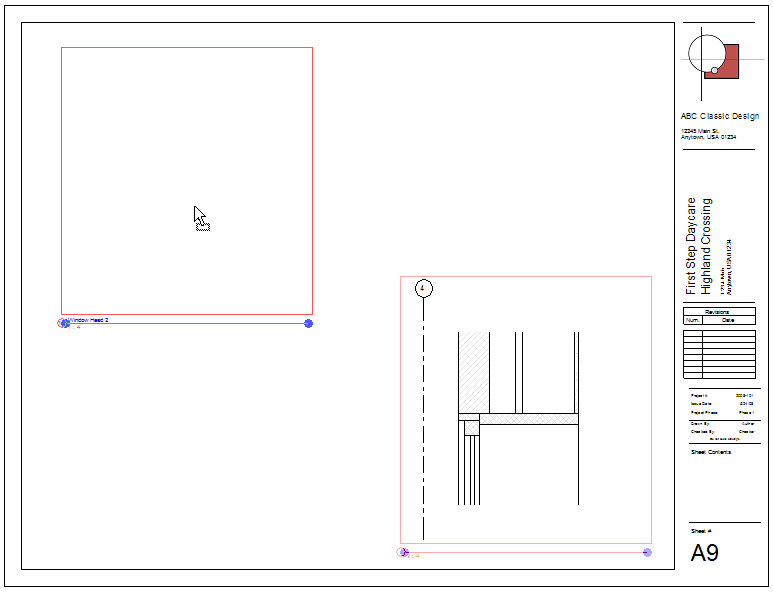
Пример вида несущих конструкций
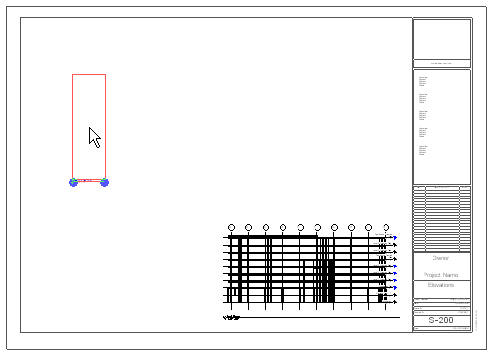
- Изменить масштаб вида.
- Нанести на вид размеры.
- Добавить к виду текстовые примечания.
- Выполнить панорамирование вида.
Теперь можно использовать один из способов, описанных ниже: